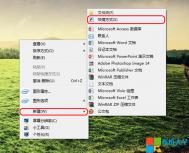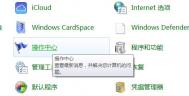在win7操作系统中有时候会遇到这样的情况,一种程序很长时间都没有响应,关又关不掉,怎么办呢。对于对电脑熟悉的朋友来说,可以选择在资源管理其中来通过结束进程来关闭该进程,但是如果不知道哪一个进程是没有相应的程序该怎么办呢,下文是关闭程序的一种简单的方法。
1、在桌面空白处鼠标右键,打开的右键菜单指向新建,在子菜单单击快捷方式
2、进入创建快捷方式向导,在对象的位置一栏下键入taskkill /F /FI STATUS eq NOT RESPONDING命令,单击下一步继续
3、为该快捷方式命名,如:强行关闭无响应的程序,最后单击完成按钮创建快捷方式
4、现在快捷方式创建好了,在桌面显示这样一个的图标,看起来是不是很不舒服,那么我们就为它换个图标吧
(本文来源于图老师网站,更多请访问https://m.tulaoshi.com/diannaorumen/)
5、右击强行关闭无响应的程序,打开的右键菜单单击属性命令
6、打开属性界面,在快捷方式选项卡下单击更改图标按钮
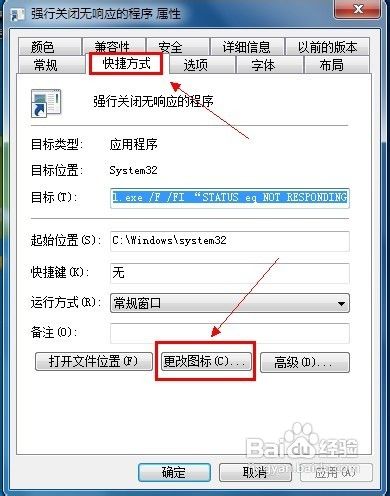
7、会弹出以下提示对话框出来,不需要理会它,直接点确定
8、打开更改图标对话框,在列表选择一个自己喜欢的图标,选中后单击确定按钮
9、最后我们来看一下修改后的效果如何(如遇到程序无响应时,双击执行该命令即可)
(本文来源于图老师网站,更多请访问https://m.tulaoshi.com/diannaorumen/)
不太清楚电脑进程的朋友可以利用这个方法来关闭无响应的程序。